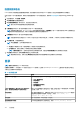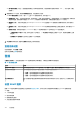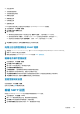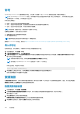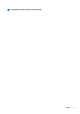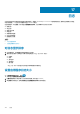Users Guide
Table Of Contents
- Dell EMC OpenManage Power Center 4.1 用户指南
- 概览
- 入门指南
- 使用 OpenManage Power Center
- OpenManage Power Center 的预安装要求
- 在 Microsoft Windows 操作系统上使用 Power Center
- 在 Linux 操作系统上使用 OpenManage Power Center
- 通过命令行界面使用 OpenManage Power Center
- 访问控制
- 任务管理
- 设备管理
- 虚拟机
- 电源监测
- 温度监测
- 策略
- 分析
- 管理报告
- 事件管理
- 安全性
- 配置设置
- 日志
- 故障排除
- 在 Microsoft Windows 操作系统上升级故障恢复
- 在 Linux 操作系统上升级故障恢复
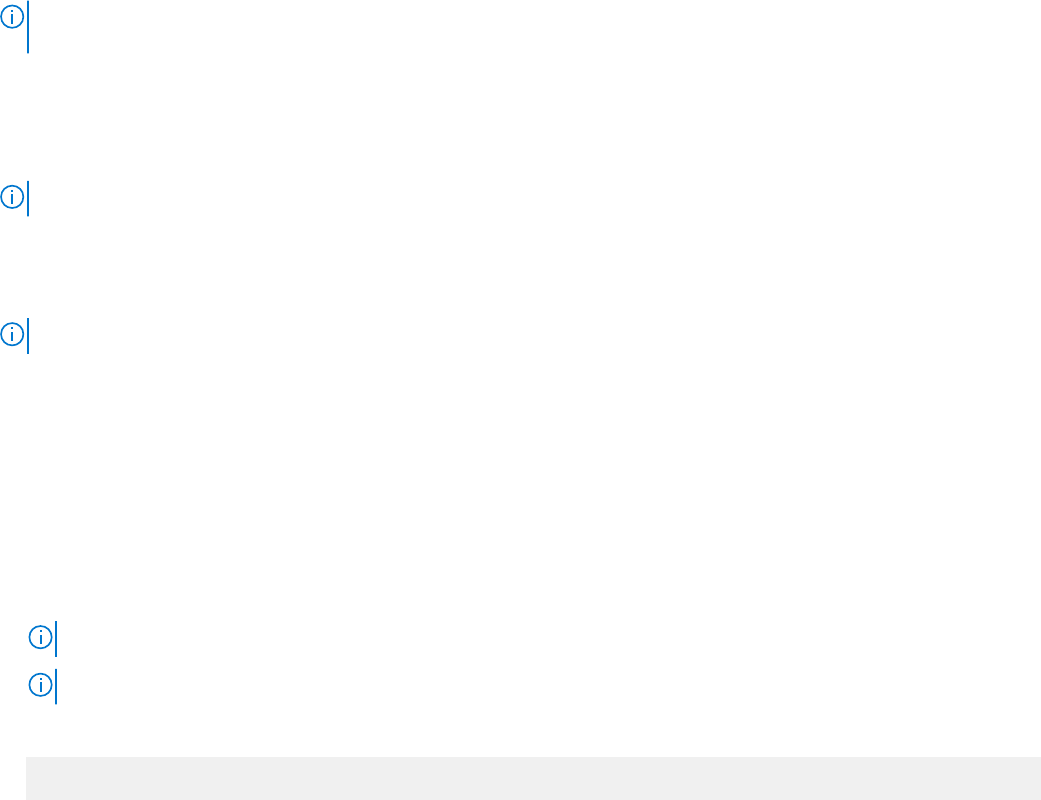
许可
OpenManage Power Center 需要有效的许可证,以对第 13 代和第 14 代 PowerEdge 系统设定限额(高级功率限额)。
注: 从 OpenManage Power Center 4.0 开始,您不需要许可证也能监控非戴尔设备(第三方功率监测),软件内置了相应支持。
如果存在非 Dell 许可证,状态将显示为
已过时
。
许可证有三种类型:
● 试用 — 这些许可证只在有限的期限内有效。
● 永久 — 这些许可证不会过期,但只能用于在取得许可证时提到的特定数量节点。
● 站点 — 这些许可证不会过期,可用于无限制节点数量。
注: 只有拥有“管理许可证”权限的用户才能导入许可证。
在许可设置屏幕中,您可以执行以下操作:
● 查看获取的许可证的概要和详细信息。
● 导入和删除许可证
注: 主屏幕会在出现违反许可条款时显示一条警告消息。
要获取 Power Center 许可证,请访问 https://www.dell.com/en-in/work/shop/cty/pdp/spd/dell-openmanage-power-center。
导入许可证
在试用期之后,您必须购买、下载和导入许可证才能继续使用此产品。
1. 在左侧窗格中,单击设置 > 许可。
2. 在许可证详细信息窗格下,单击导入许可证。
3. 在导入许可证窗口中,单击选择许可证文件文本框旁边的浏览以导航至存储许可证文件的位置,或者在选择许可证文件文本框中
输入许可证文件所在的路径。
注: 如果您尚未购买许可证,请单击许可证自助服务门户网站购买许可证。
注: 您只能在 OpenManage Power Center 控制台中一次导入一个许可证。
许可证上载后,将显示以下消息。
File uploaded successfully
4. 单击浏览以上载更多许可证,或单击关闭以关闭导入许可证窗口并返回到许可选项卡。
您可以在许可选项卡中查看许可证信息。
资源清册
在资源清册设置屏幕中,您可以跟踪机箱的资源清册。默认情况下将每 30 分钟运行一次资源清册检查操作。但是,可以通过单击资
源清册设置屏幕上的立即运行来立即触发资源清册操作。
配置资源清册设置
1. 在左侧窗格中,单击设置 > 资源清册。
2. 在计划机箱资源清册搜索的间隔时间文本框中,输入您要运行机箱资源清册检查的间隔(以分钟为单位)。
默认间隔为 30 分钟。
3. 单击立即运行以立即运行资源清册检查。
机箱资源清册上次搜索运行时间显示上次运行资源清册检查的时间戳。
4. 单击保存以应用更改,或者单击重设以恢复到上次保存的设置。
106
配置设置